Internetowe dostrojenie na Androidzie szybko, łatwe, dostępne dla wszystkich

- 4373
- 1339
- Tacjana Bartosik
Prawdopodobnie 10 lat temu nie mogliśmy myśleć, że Internet stanie się integralną częścią naszego życia. Ale dzisiaj, kupując nowy smartfon lub tablet dla siebie, najpierw kopiujemy notatnik i wymyślimy, jak skonfigurować sieć na Androidzie. A jeśli coś nagle nie zadziała, natychmiast zaczynamy panikować. Dla kogoś, ustawienie World Wide Web można łatwo podać, ale są tacy, którzy potrzebują porady.

Istnieją proste sposoby konfigurowania dostępu do mobilnego i bezprzewodowego dla gadżetów na Androidzie, a także korzystanie z kabla WSB w komputerze - Android Format i odwrotnie.
Ustawienie dostępu do telefonu komórkowego na Androidzie
Podczas korzystania z karty SIM w nowym lub recenzowanym telefonie w większości przypadków ustawienie przebiega automatycznie, ale jeśli nie zdarzy się to z jakiegokolwiek powodu, a dostęp nie działa, musisz sam skonfigurować gadżet. Najłatwiej jest zamówić automatyczne ustawienia od operatora sieci komórkowej. Od SMS od operatora są zachowane jednym kliknięciem, a Internet zostanie połączony za kilka sekund.
Jeśli ta opcja nie jest dla Ciebie odpowiednia, możesz ręcznie ustawić Android, po poproszeniu operatora sieci komórkowej o przesłanie ich do wiadomości tekstowej.
Nie będziesz potrzebować konfiguracji sieci przez dłuższe niż 5 minut, nie będziesz potrzebować niczego oprócz gadżetu, nawet kabla USB. W przypadku ustawień ręcznych przejrzyj „menu” smartfona z Androidem w „Ustawieniach” oraz w „sieci bezprzewodowej/sieci bezprzewodowej„ naciśnij ”. W rozszerzonym menu wybierz „sieci komórkowe”.
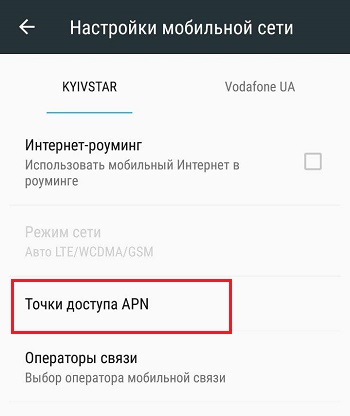
Następnie naciśnij „Punkty dostępu (APN)”, po tym lista pojawi się na ekranie z istniejących punktów dostępu operatorów komórkowych, których karty SIM były używane w twoim gadżecie. Następnie wybierz z listy pożądanego operatora komórkowego, którego usługi sieciowe będziesz korzystać. Następnie po prostu rzuć poprawność istniejących ustawień z tymi, które wysłał operator. Być może znajdziesz błąd, ponieważ globalna sieć nie działa.
Jeśli w telefonie nie ma listy dostępu, kliknij klawisz „Menu” i wybierz „Utwórz APN”. Następnie wypełnij pola ręcznie zgodnie z danymi SMS z ustawieniami. Bądź bardzo uważny, ponieważ Internet nie działa, jeśli przynajmniej jedna cyfra jest nieprawidłowo wprowadzona.
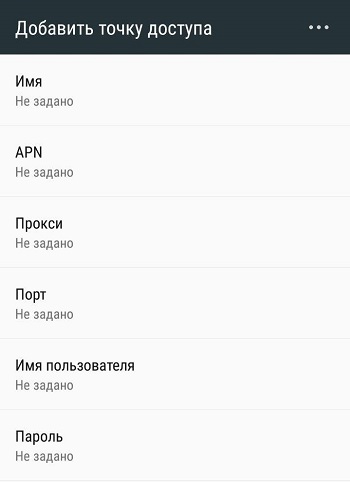
Jeśli automatyczne ustawienia nie są zainstalowane z tego czy innego powodu, lub użytkownik chce po prostu obwiniać parametry swojego operatora komórkowego za pracę w Internecie, powinieneś dowiedzieć się o funkcjach łączenia różnych dostawców usług.
Linia powietrzna
Jeden z najpopularniejszych operatorów komórkowych reprezentowanych przez Beeline oferuje swoim użytkownikom dostęp do mobilnego Internetu. Aby go skonfigurować, potrzebujesz, tak jak w przypadku wszystkich operatorów prezentowanych przez operatorów, przejdź do ustawień sieci komórkowej w telefonie, a w parametrach punkt dostępu (APN) wprowadź odpowiednie dane.
Ponieważ mówimy o operatorze Beeline, należy tutaj użyć następujących parametrów:
- APN jest przepisywany jako Internet.Linia powietrzna.ru;
- W sekcji „Nazwa użytkownika” (nazwa użytkownika) powinna być wartością Beelyne;
- Kolumna hasła jest również przepisywana przez Beeline.
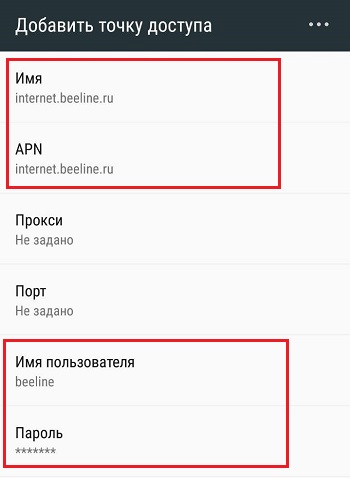
Jeśli te ustawienia nie zostały automatycznie zarejestrowane, można je wprowadzić ręcznie. Następnie mobilny Internet z Beeline powinien zacząć działać.
Konieczne będzie również wybranie preferowanej sieci. Teraz stosowanie 4G lub 5G jest istotne. Dostęp zgodnie ze standardem 3G zapewnia zbyt niską prędkość, ale jest mniej ruchu.
UWAGA. Należy zauważyć, że Beeline ma specjalną firmę z karty SIM Beeline. Podczas korzystania z niego w wierszu APN musisz przepisać inną nazwę. Mianowicie M2M.Linia powietrzna.ru.Nie ma tu nic skomplikowanego.
Mts
Nie mniej powszechny i popularny jest operator komórkowy MTS.
Tutaj musisz przepisać następujące dane w ustawieniach:
- Internet.Mts.ru w linii APN;
- Punkty „nazwa użytkownika” i „hasło” używają identycznej wartości MTS.
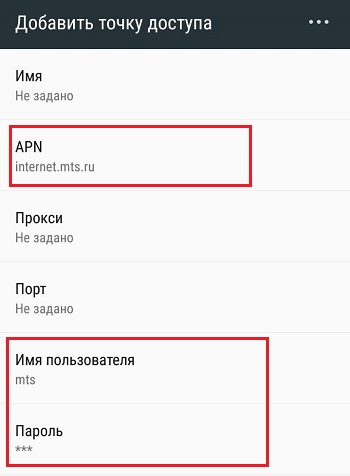
To wszystko. Wskazując te dane, po wcześniejszym włożeniu karty SIM z MTS do smartfona z Androidem, mobilny Internet będzie dostępny.
Megafon
Kolejny popularny rosyjski operator telefonu komórkowego, który jest poszukiwany w wielu regionach kraju.
Ponadto tutaj, w zależności od regionu, używane są 2 opcje APN.
W linii „APN” mieszkańcy Federacji Rosyjskiej, z wyjątkiem Moskwy i regionu, przepisują tylko słowo Internet. A hasło i nazwa użytkownika będą takie same wszędzie. To tylko gdata.
Ale dla regionu Moskwy używany jest Internet APN.Itmsk.
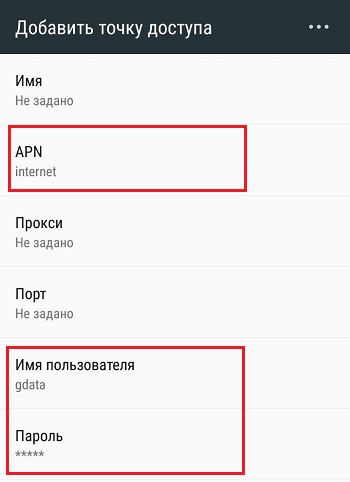
Warto wypróbować obie opcje. Po wejściu i zapisaniu danych na smartfonie Android, mobilny Internet będzie dostępny zgodnie z planem taryfowym.
Tele2
W porównaniu z innymi dostawcami usług, pod względem popularności operator Tele2 jest gorszy od przedstawionych powyżej konkurentów.
Jednocześnie wielu użytkowników zauważa wysoką jakość i stabilne połączenie dostarczone przez tę firmę.
Jeśli potrzebujesz skonfigurowania mobilnego Internetu na Androidzie i korzystasz z karty SIM tej marki, musisz przepisać tylko APN, jeśli ta linia nie zostanie wypełniona podczas próby zainstalowania automatycznych ustawień.
W ciągu APN dla użytkowników smartfonów z Androidem z kartami SIM z Tele2, musisz przepisać Internet.Tele2.ru. Ale linie z hasłem i nazwa użytkownika nie muszą dotykać. Po prostu pozostają puste.
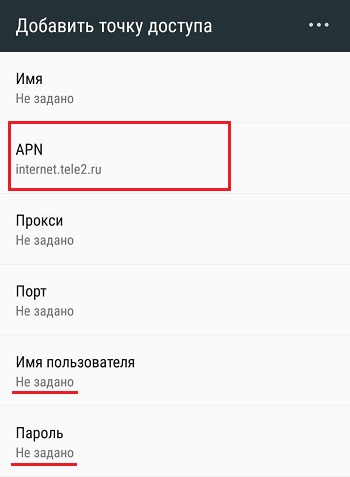
Inni operatorzy mają własne dane do konfigurowania mobilnego Internetu.
W większości przypadków można je uzyskać automatycznie, po prostu wkładając kartę SIM do smartfona z Androidem i włączając ją. Albo możesz skontaktować się z operatorem, który wyśle parametry w formacie SMS -a do telefonu. Po sprawdzeniu z nim, będziesz musiał dokonać odpowiednich zmian w ustawieniach mobilnego Internetu.
Na tym etapie łączenia smartfona z Androidem z mobilnym Internetem, pewne problemy i trudności rzadko pojawiają się. Ale dla reasekuracji lepiej jest wiedzieć, co i w takim przypadku konieczne jest wskazanie w ustawieniach.
Ustawienie Wi-Fi na Androidzie
Teraz, gdy wymyśliliśmy, jak skonfigurować mobilny Internet, uzyskajmy konfigurację Wi-Fi, ponieważ nie zawsze warto płacić za ruch mobilny, szczególnie gdy jesteś w domu lub w pobliżu bezpłatnego punktu dostępu.
Zazwyczaj połączenie sieciowe Wi-Fi automatycznie, gdy tylko aktywujesz taką funkcję w urządzeniu. Czasami jednak są problemy z połączeniem. Dlaczego to się dzieje? Zdarza się, że sieć nie działa, jeśli jesteś w dziedzinie działania kilku punktów dostępu jednocześnie, telefon lub tablet może być zdezorientowany i nie łączyć się z żadnym z nich. Ale w tym przypadku nie musisz panikować, wystarczy pomóc telefonowi skonfigurować Wi-Fi.
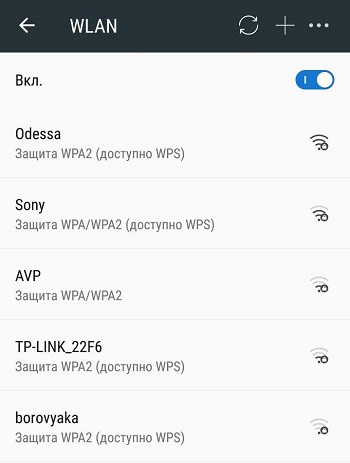
Musisz więc wybrać żądany punkt dostępu, router domowy lub sieć publiczną. Ale jak to zrobić? Przejrzyj „menu” telefonu w „Ustawieniach” oraz w pozycji „sieci bezprzewodowej sieci bezprzewodowej”, naciśnij Wi-Fi i po prostu aktywuj je za pomocą jednego ruchu palca, wybierając przycisk „VCL.". Następnie natychmiast pojawi się lista dostępnych sieci bezprzewodowych. Ale jeśli sieć jest chroniona hasłem, to obok jego nazwy i odznaka Wi-Fi zostanie przedstawiona blokadą.
Wybierz potrzebną sieć według nazwy i kliknij ją. Następnie wprowadź hasło i kliknij „Połącz”.
Jeśli Wi-Fi jest włączone, ale bez Internetu
Połączenie bez zamka odbywa się w ten sam sposób, ale jednocześnie nie musisz wprowadzać hasła. Mogą jednak być również trudności. Być może już się zastanawiałeś: „Dlaczego Wi-Fi jest połączone, ale Internet nie działa na telefonie z Androidem?". Przyczyny są różne, na przykład połączenie można ukryć w parametrach routera lub funkcja DHCP jest wyłączona, w którym to przypadku będziesz musiał skonfigurować sieć ręcznie. Jak to zrobić? Aktywuj Wi-Fi zgodnie z powyższym schematem. Następnie wybierz „Dodaj sieć”. Ale w różnych wersjach Androida prawdziwe menu może znajdować się w różnych miejscach: pod listą dostępnych sieci Wi-Fi lub u góry ekranu w postaci trzech punktów w pobliżu ikony „Lupa”.
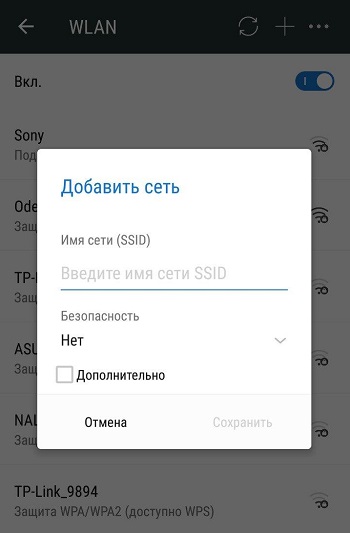
Po wybraniu na Androidzie „Dodaj sieć”, wprowadź jego nazwę, a następnie określ rodzaj bezpieczeństwa i nie zapomnij, musi się pokryć z tym wskazanym w parametrach routera. Teraz zapisz ustawienia, ponownie uruchom telefon lub tablet i użyj Wi-Fi, już działa.
Ale jeśli funkcja DHCP jest wyłączona na router, to po dodaniu nowego połączenia umieść pole w wierszu „Pokaż dodatkowe parametry”. Następnie będziesz musiał przepisać serwer DNS, adres IP, parametry IP i inne dane. Aby niektóre ustawienia ustawień były dostępne, w wierszu „Parametry IP” musisz wybrać wartość „statyczną”. To ustawienia Androida zajmie ci około 10 minut. Jeśli Wi-Fi nie działa, ponownie uruchom router i gadżet.
Jak używać USB za pomocą smartfona jako modemu do komputera
Teraz spójrzmy na kolejny ważny punkt: jeśli nie masz Internetu w domu lub jesteś w drodze, warto wiedzieć, jak przesyłać Internet z komputera na Android za pośrednictwem USB i skonfigurować telefon jako modem.
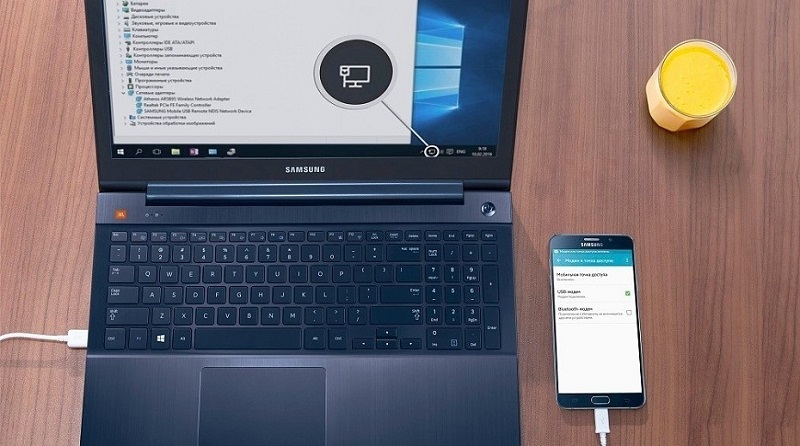
Aby korzystać z mobilnego Internetu za pośrednictwem komputera, najpierw należy go skonfigurować. Aby to zrobić, aktywuj tę funkcję w swoim laptopie. Otwórz „Połączenia sieciowe” i umieść w przeciwnym razie kontrolę „Pozwól innym użytkownikom sieci korzystać z połączenia internetowego z tego komputera”. Teraz pobierz pliki Android Debug (Android Debag Bridge) i Unzip. To jeden z najwygodniejszych programów zarządzania Androidem.
Następnie aktywuj tryb debugowania USB w telefonie. Wprowadź „Menu” w „Ustawieniach”, znajdź element „Parametry dla programisty” i umieść znak w pobliżu „Debugowanie USB”.
Teraz podłącz telefon lub inne urządzenie mobilne do komputera za pomocą kabla USB. Następnie otwórz folder z otwartym programem mostu debugowania Androida i znajdź plik Androidtool.exe, uruchom go. Na ekranie komputera pojawi się okno, na którym musisz nacisnąć „Odśwież”, a z spadającej listy o nazwie „Wybierz DNS do użycia”, aby wybrać „DNS” i kliknąć „Podłącz”. Natychmiast na ekranie pojawi się czarne okno z działającym wierszem i tekstem „połączenie”, oznacza to, że Internet jest już podłączony.
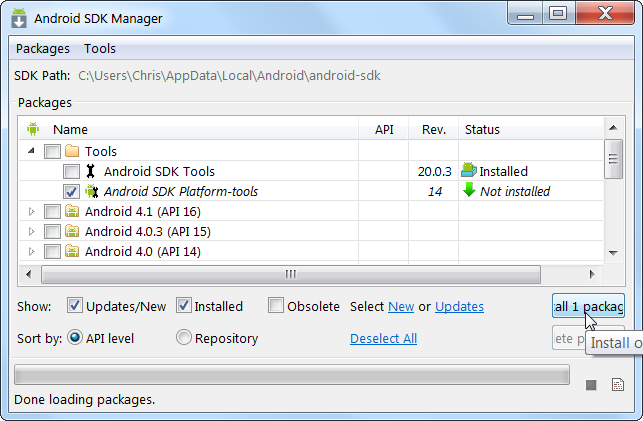
Należy pamiętać, że niektóre gadżety po tym proszą o przyznanie praw użytkownikowi. W takim przypadku po prostu kliknij „Zezwalaj” w odpowiedzi na komunikat pojawił się na ekranie smartfona. Teraz Twój telefon jest podłączony jako modem. Ważne: nie wyłączaj i nie poluzuj kabla USB podczas korzystania z sieci i jej ustawień. Dlaczego tego nie można zrobić? Z powodu złego kontaktu internet często zawodzi lub w ogóle nie działa.
Jak korzystać z USB za pomocą komputera internetowego na smartfonie
I wreszcie, dowiedzmy się, jak podłączyć Internet z Androidem za pośrednictwem komputera za pośrednictwem USB. Nie ma w tym nic skomplikowanego, znajomy most debugowania Androida pomoże nam skonfigurować sieć. Dzięki temu jest bardzo proste nie tylko dystrybucja, ale także odbieranie Internetu.
Ale nie spiesz się, aby uruchomić aplikację, najpierw na komputerze w ustawieniach połączenia internetowego, w karcie „Access”, pozwól wszystkim użytkownikom łączyć się z Internetem komputera.
Teraz weź USB, musisz podłączyć telefon z komputerem, ale nie zapominaj, że jednocześnie musisz wyłączyć połączenie Wi-Fi i przesyłanie danych. Następnie postępuj zgodnie z instrukcjami opisanymi w poprzednim elemencie, wybierz tylko serwer DNS na liście korzystając z komputera. Następnie, w programie, kliknij przycisk „Pokaż interfejs Android”, aplikacja zaoferuje zainstalowanie gadżetu tunelu USB w telefonie lub innym, zatwierdzi tę propozycję i po instalacji, umieść program praw do superpoletki. Teraz kliknij przycisk „Podłącz” w tunelu USB na PC. To wszystko, Twój Internet jest połączony i działa.
Jak widać, podłączenie sieci na Androidzie wcale nie jest trudne, nie musisz być dużym koneserem komputera, aby niezależnie skonfigurować smartfon, tablet i komputer. Wszystko czego potrzebujesz to odrobina cierpliwości, gadżetu, komputera i USB. Aby szybciej dostroić Internet i przeczytać inne przydatne wskazówki na temat Androida na naszej stronie internetowej.
- « Czy można przesyłać dane z Androida na iPhone'a i jak to zrobić
- Monitorowanie testów pod kątem obsługi »

